Indholdsfortegnelse:
- Trin 1: Prototypnig
- Trin 2: Refleksionen
- Trin 3: PCB
- Trin 4: Lodning
- Trin 5: Boliger
- Trin 6: Et par ord til sidst

Video: Online vejrstation: 6 trin

2024 Forfatter: John Day | [email protected]. Sidst ændret: 2024-01-30 08:25
Fusion 360 -projekter »
Du vil ikke tro det! Men fra begyndelsen. Jeg arbejdede på den næste version af CoolPhone og antallet af fejl, jeg lavede, da jeg designede den, tvang mig til at tage en pause fra den. Jeg tog mine sko på og gik udenfor. Det viste sig at være koldt, så jeg gik tilbage til en hættetrøje. "En tur i den friske luft vil gøre mig godt" - tænkte jeg uden at vide, hvad der ventede mig. Efter fire minutter og femogtyve sekunder med afslapning i naturudsigterne så jeg små sorte prikker i det fjerne.”Jeg kommer tættere på,” sagde jeg til mig selv og gik tættere på. Det viste sig, at tre esp -moduler også tog en tur. Det var sådan en mærkelig situation, at jeg kun behøvede at finde et printkort til et andet projekt i min venstre lomme.
Eller måske var det ikke sådan, det er bare vejret, der påvirker mig sådan. Anyway, jeg har ESP- og PCB -moduler, og jeg tøver ikke med at bruge dem til at lave en vejrstation.
Trin 1: Prototypnig


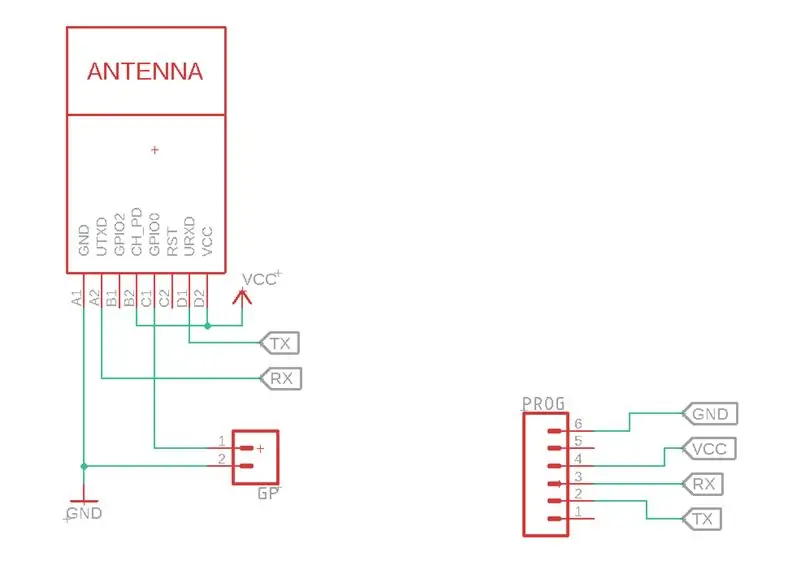
Jeg startede med at lave en prototype på et brødbræt. Jeg lavede en adapter fra ESP -modulet til brødbrættet, så benene ikke lukkede hinanden, men et øjeblik senere skaffede jeg mig et modul til programmering af ESP01. Jeg sluttede programmereren og ESP til brødbrættet og tilsluttede dem for at sikre, at modulet kommunikerede med netværket. Derefter tilføjede jeg BME280 -sensoren til den forrige skematiske og sørgede for, at den fungerede korrekt. Senere uploadede jeg koden, der understøtter BLYNK -programmet, til ESP -modulet og kontrollerede, hvordan det fungerer.
Trin 2: Refleksionen
For nylig har jeg opdelt arbejdet med projekter i flere faser, oprettet et indlæsningsmodul og kontrolleret, om det virker. Tilslutter temperatursensoren, kontrollerer om den virker. På denne måde kan jeg let fjerne mulige fejl. Hvis jeg lavede hele prototypen på et prototypebord og så ledte efter en fejl, ville det være svært.
Derefter oprettede jeg ved hjælp af tidligere oprettede programmer et sidste, som jeg uploadede til ESP -modulet. Prototypen fungerer som den skal, det er tid til at oprette et printkort.
Trin 3: PCB


Jeg lavede en skematisk i Eagle baseret på den tidligere fremstillede prototype og designede derefter printkortet. Jeg gemte dem som Gerber -filer og bestilte dem - jeg gik til PCBWay og klikkede på "Quote Now" og derefter "Quick Order PCB" og "Online Gerber Viewer", hvor jeg uploadede filer til mit board, så jeg kunne se, hvad det ville se ud synes godt om. Jeg gik tilbage til den forrige fane og klikkede på "Upload Gerber File", jeg valgte min fil, og alle parametre indlæste sig selv, jeg ændrede kun loddemaskens farve til blå og sort. Derefter klikkede jeg på "Gem på kort", leverede forsendelsesoplysninger og betalte for ordren. Efter to dage blev flisen sendt, og efter yderligere to dage lå den allerede på mit skrivebord.
Trin 4: Lodning


Jeg manglede et par elementer, så jeg desolderede dem fra opladningsmodulet. Jeg påførte loddemasse og elektroniske komponenter på den og lodde dem med varmluftsstationen. Efter tilslutning af strømmen skal den blå LED være tændt, og det røde lys skal blinke, hvilket betyder, at batteriet skal tilsluttes. Som du kan se, fungerer det som det skal. Senere lodde jeg guldnålene, og da jeg ville lodde BME280 -modulet, viste det sig, at dets dimensioner ikke matchede fodaftrykket, men heldigvis kunne jeg trimme det, fordi jeg ikke vil bruge dets to ben. Jeg satte lidt flux på og færdig lodde.
Jeg vil bruge BLYNK -applikationen til at se målingerne fra sensoren. Jeg konfigurerede det til mine behov, kombinerede det med ESP og det er det.
Trin 5: Boliger


Nu var det tid til huset, som jeg designede i Fusion 360. Det består af to dele - batteriet og printkortbeholderen og dækslet, som skal fastgøres med skruer. Jeg smed filen i Creality Slicer og begyndte at udskrive. Disse to elementer tog cirka to timer at udskrive. Derefter satte jeg batteriet og printet indeni, satte jumperen på og lukkede kabinettet.
Min vejrstation er klar
Trin 6: Et par ord til sidst

Jeg vil naturligvis ikke forlade dette projekt på dette tidspunkt. Batteriet holder cirka 6 timers kontinuerlig brug, hvilket er det alt for lille resultat. Dette skyldes, at modulet konstant sender data, hvilket er unødvendigt. Jeg planlægger at løse dette på en sådan måde, at ESP vil være i dyb søvn i 15 minutter, derefter vil det tage en aflæsning af vejrforholdene, sende data til hovedmodulet og gå til dyb dvaletilstand igen, igen og igen igen. Dette vil forlænge vejrstationens driftstid betydeligt. Dette projekt er kun anden del af mit originale smart home -projekt, det er værd at vente på den endelige effekt.
Ok, det er det for i dag, fortæl mig hvad du synes om denne enhed i kommentaren og tjek mit tidligere indlæg!
Min Youtube: YouTube
Min Facebook: Facebook
Min Instagram: Instagram
Få 10 PCB'er for kun $ 5: PCBWay
Anbefalede:
Professionel vejrstation ved hjælp af ESP8266 og ESP32 DIY: 9 trin (med billeder)

Professionel vejrstation ved hjælp af ESP8266 og ESP32 DIY: LineaMeteoStazione er en komplet vejrstation, der kan forbindes med professionelle sensorer fra Sensirion samt nogle Davis Instrument -komponenter (regnmåler, vindmåler) Projektet er rettet som en DIY vejrstation, men kræver blot
Satellitassisteret vejrstation: 5 trin

Satellitassisteret vejrstation: Dette projekt er beregnet til folk, der ønsker at indsamle deres egne vejrdata. Det kan måle vindhastighed og retning, temperatur og luftfugtighed. Det er også i stand til at lytte til vejrsatellitter, der kredser om jorden en gang hvert 100. minut. Jeg vil
Håndholdt vejrstation: 4 trin

Håndholdt vejrstation: I denne instruks vil vi bruge en Arduino, en oled -skærm og en SparkFun -miljøsensorkombination med CCS811- og BME280 -sensorer om bord til at bygge en håndholdt enhed, der måler temperatur, fugtighed, TVOC -niveauer, barometertryk, og
Fanair: en vejrstation til dit værelse: 6 trin (med billeder)

Fanair: en vejrstation til dit værelse: Der er utallige måder at finde ud af det aktuelle vejr på, men så kender du kun vejret udenfor. Hvad hvis du vil vide vejret i dit hus, inde i et bestemt rum? Det er det, jeg forsøger at løse med dette projekt. Fanair bruger flere
Enkel vejrstation ved hjælp af ESP8266 .: 6 trin (med billeder)

Enkel vejrstation ved hjælp af ESP8266 .: I denne instruks vil jeg dele, hvordan jeg bruger ESP8266 til at få data som temperatur, tryk, klima osv. Og YouTube -data som abonnenter og amp; Samlet antal visninger. og vis dataene på seriel skærm og vis dem på LCD. Dataene vil være f
